Artículos en esta sección
2. Instalación de UPS Shipping y UPS Access Point®: Extensión oficial de Market Place
Para instalar una extensión Magento 2.x:
1. Inicie sesión en el administrador de su tienda Magento como usuario con derechos de administrador completos.
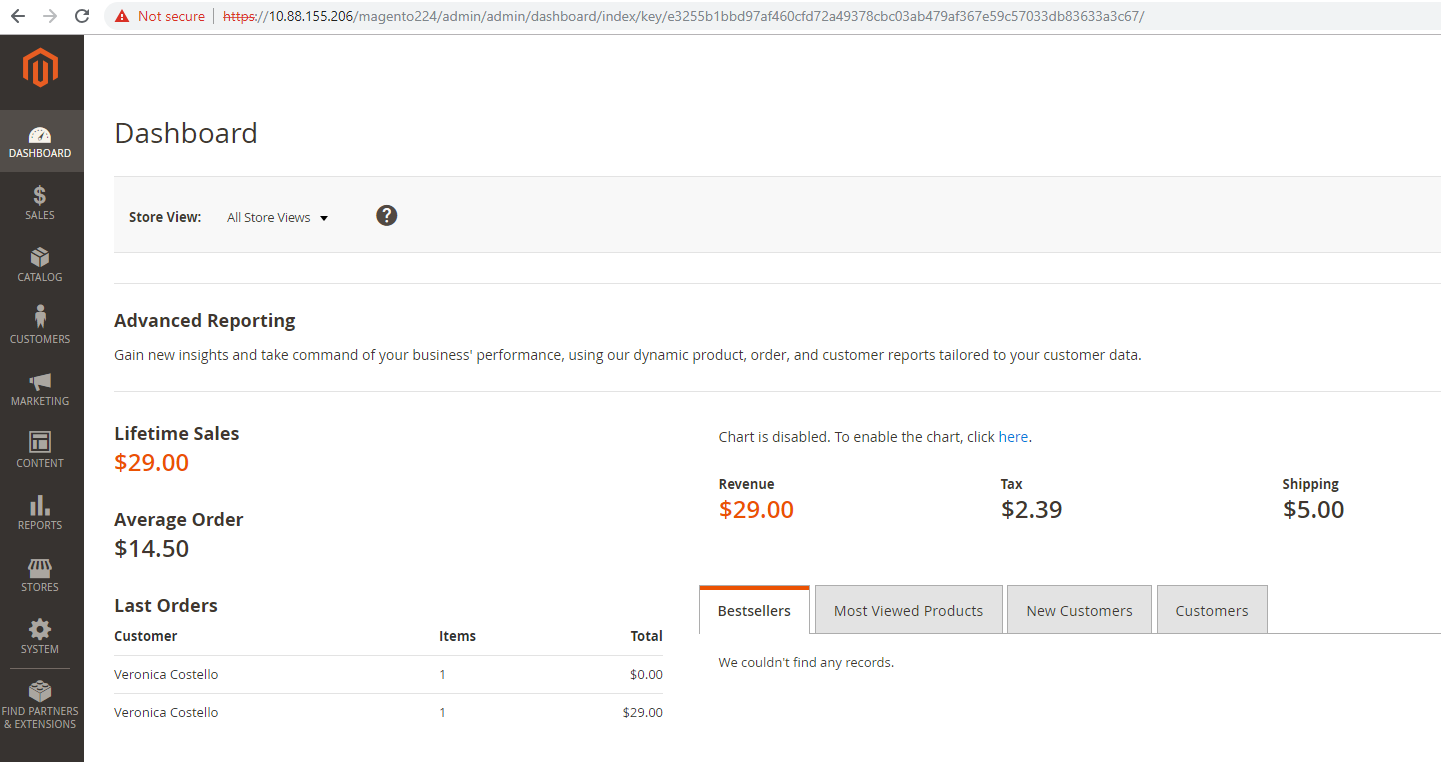
Figura 1 – Tablero
2. Vaya a Sistema -> Asistente de configuración web. Obtendrá la siguiente pantalla.
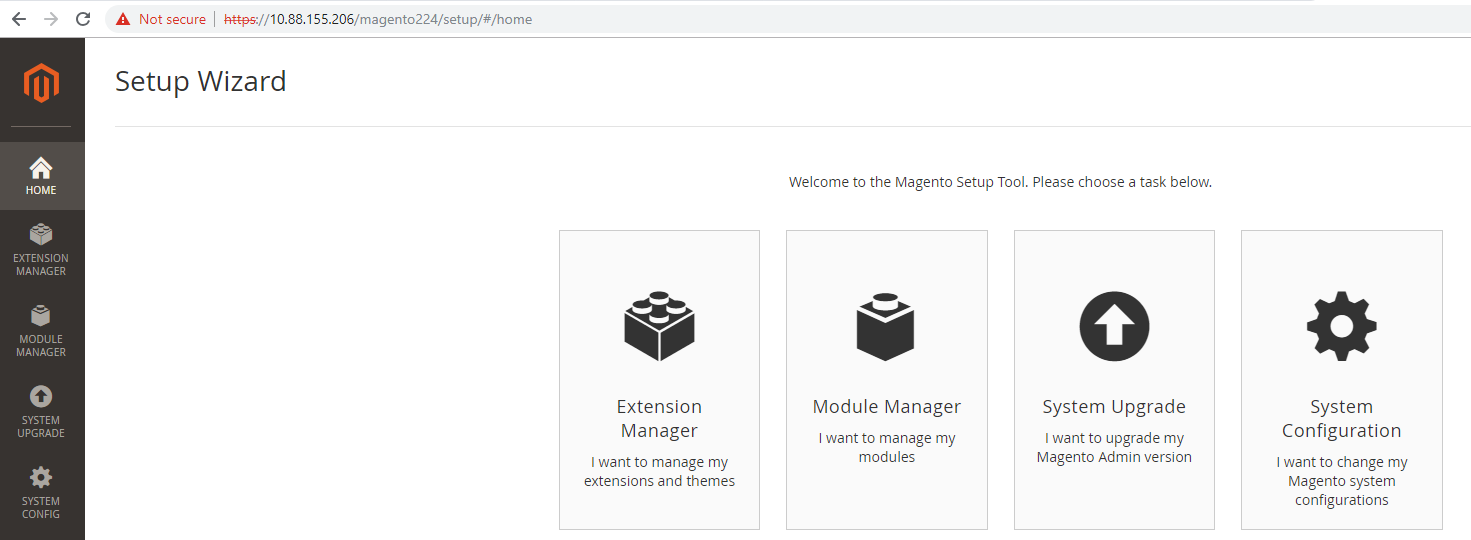
Figura 2: Asistente de configuración web
3. Copia y pega el Clave de acceso público y Clave de acceso privado de tu cuenta del mercado. Luego, haga clic en Registrarse. Hacer clic Enviar botón para continuar.
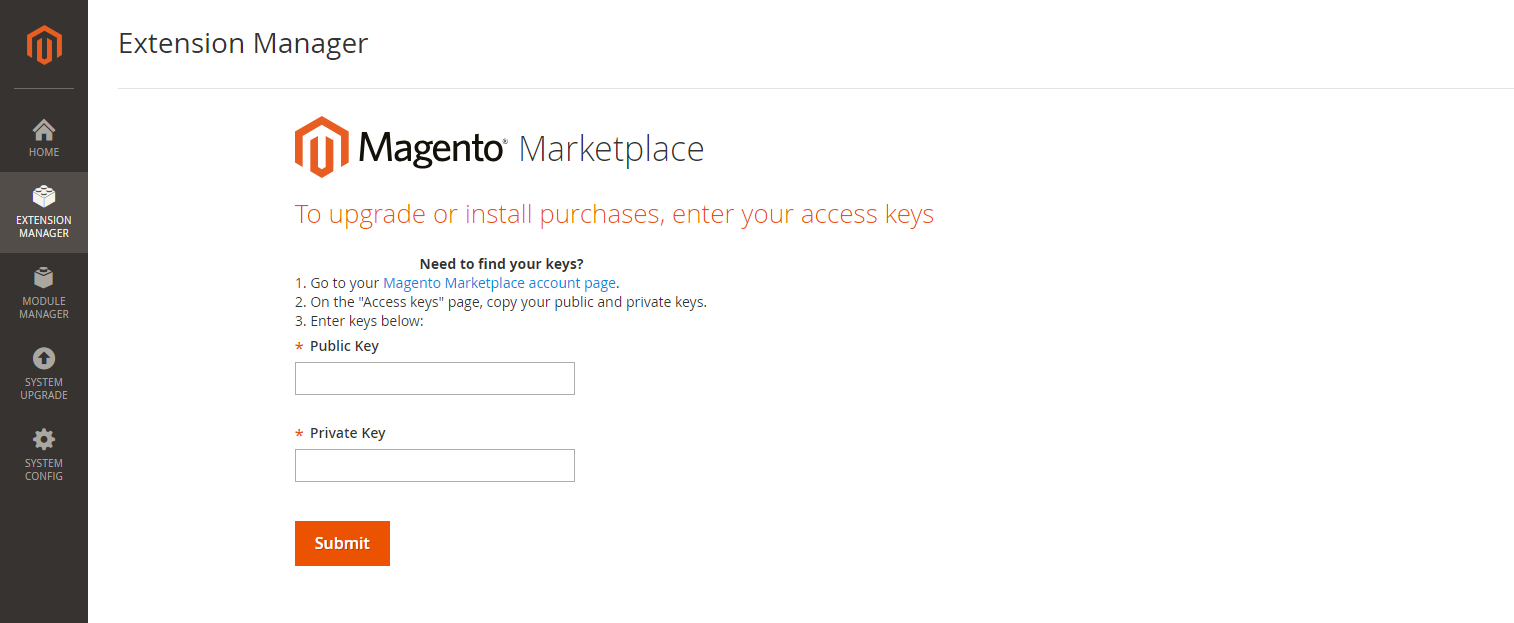
Figura 3 – Mercado de Magento
4. Después de enviar con éxito las claves de acceso público y privado, vaya a la Listas de administradores de extensiones forma. Hacer clic Botón Revisar e instalar para continuar.
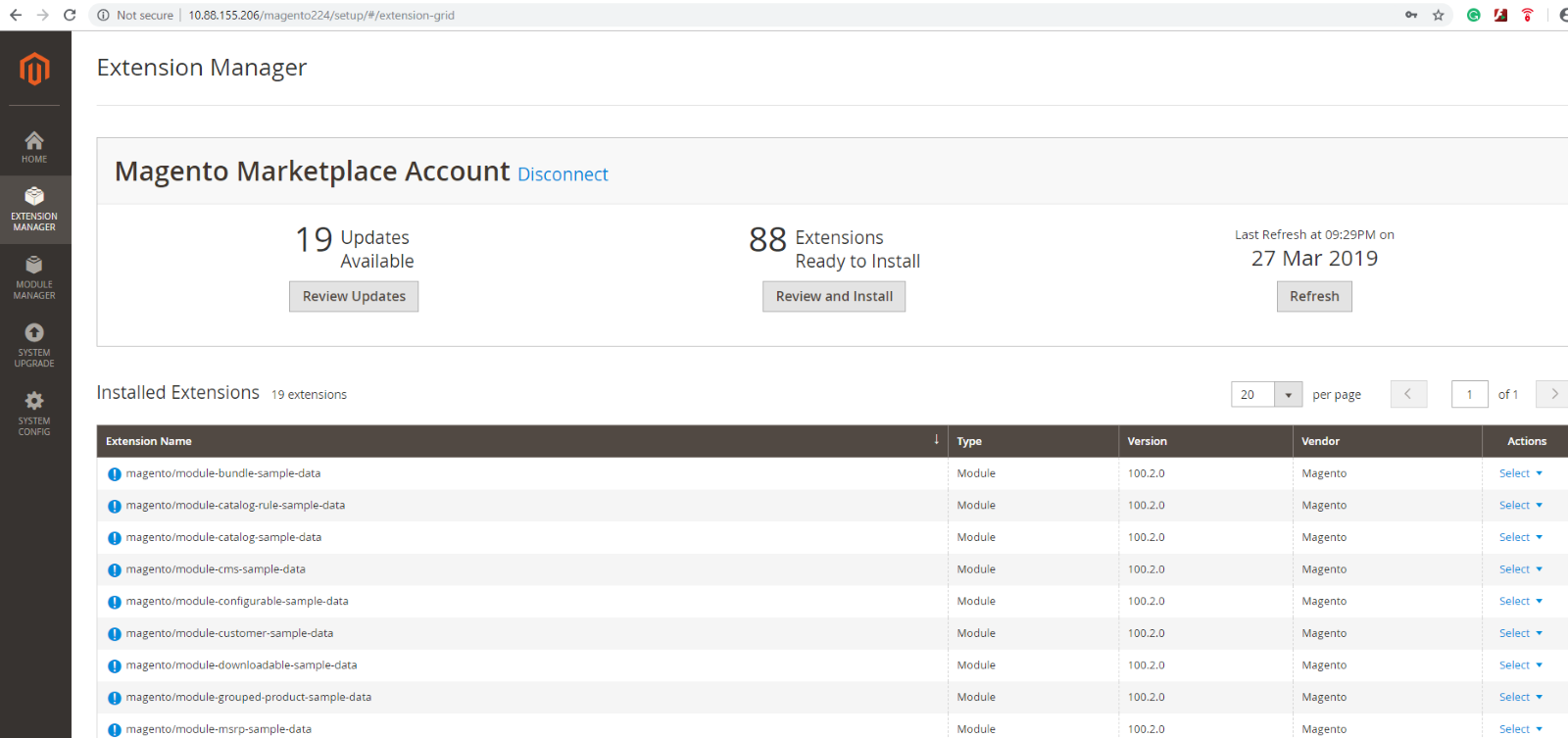
Figura 4: listas de administradores de extensiones
5. Aquí obtendrá la lista de todas las extensiones listas para instalar. Busque el módulo que desea instalar de la lista y haga clic en instalar.
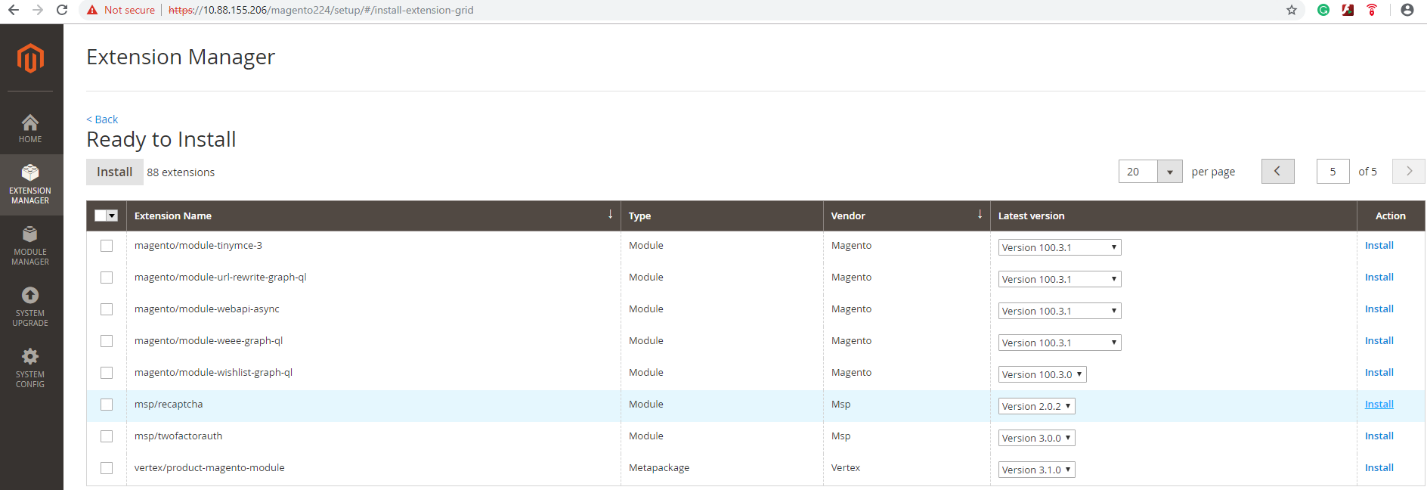
Figura 5 - Listo para instalar
6. Inicie la comprobación de disponibilidad.
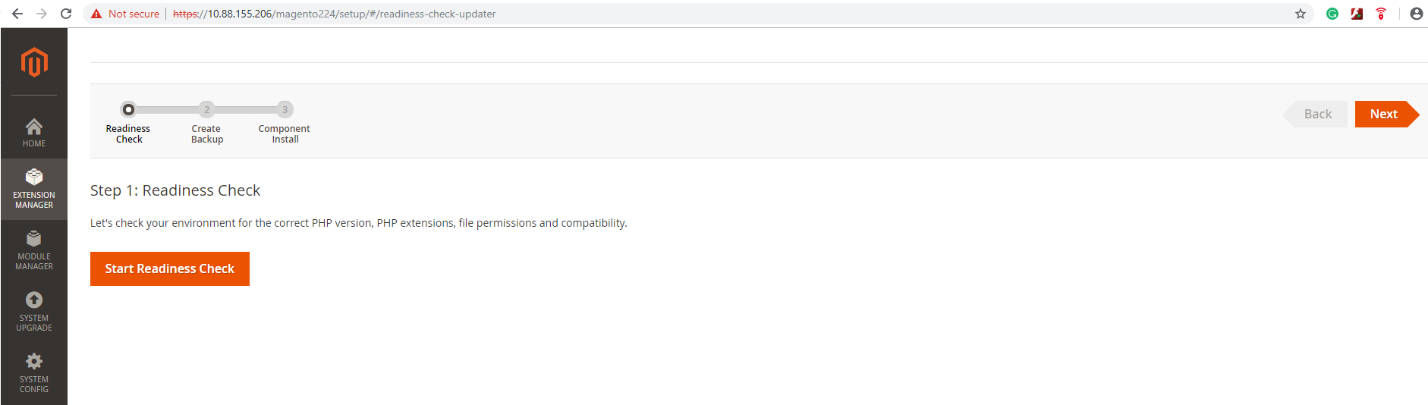
Figura 6 – Comprobación de preparación
7. Si se encuentra con un error de verificación de preparación, corrija todos los errores antes de continuar.
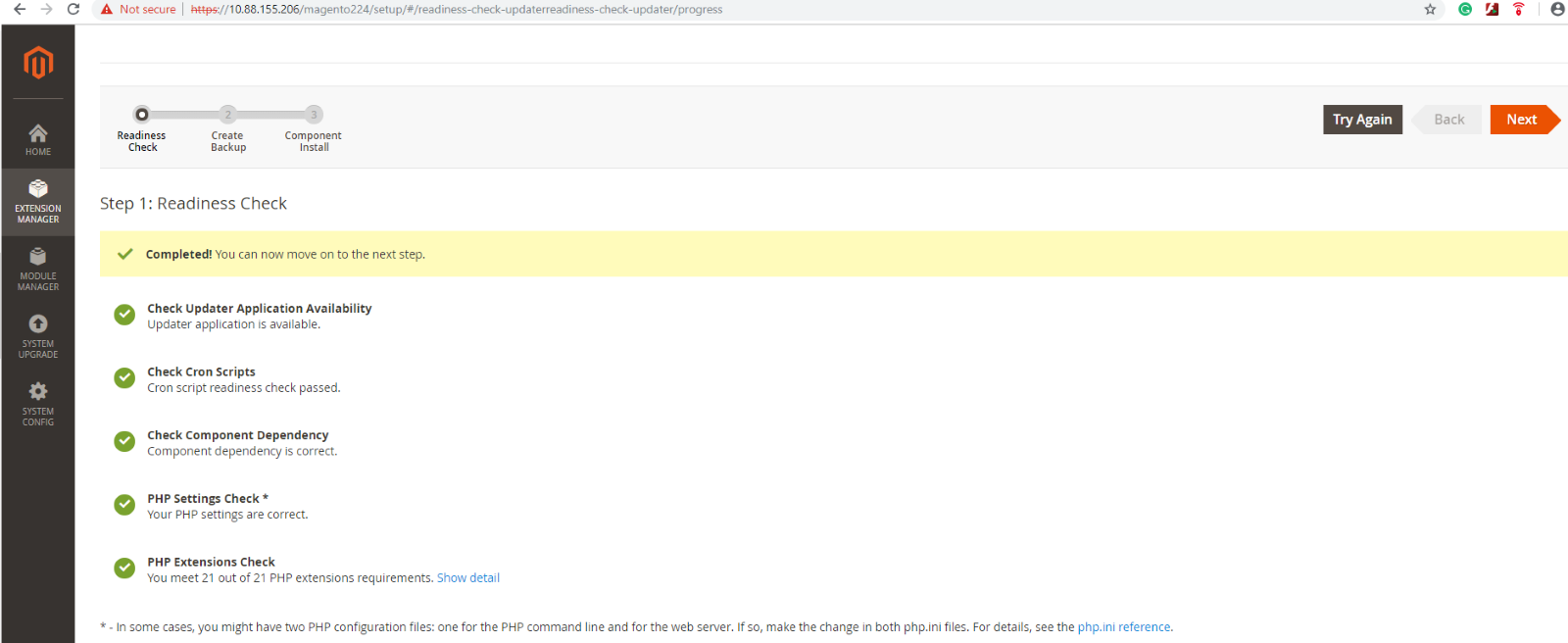
Figura 7 – Comprobación de preparación
Una vez que se resuelvan los errores, obtendrá la siguiente pantalla que indica que la verificación de preparación está completa y debe hacer clic en "Siguiente".
8. Crear copia de seguridad. Es recomendable crear una copia de seguridad antes de instalar una extensión.
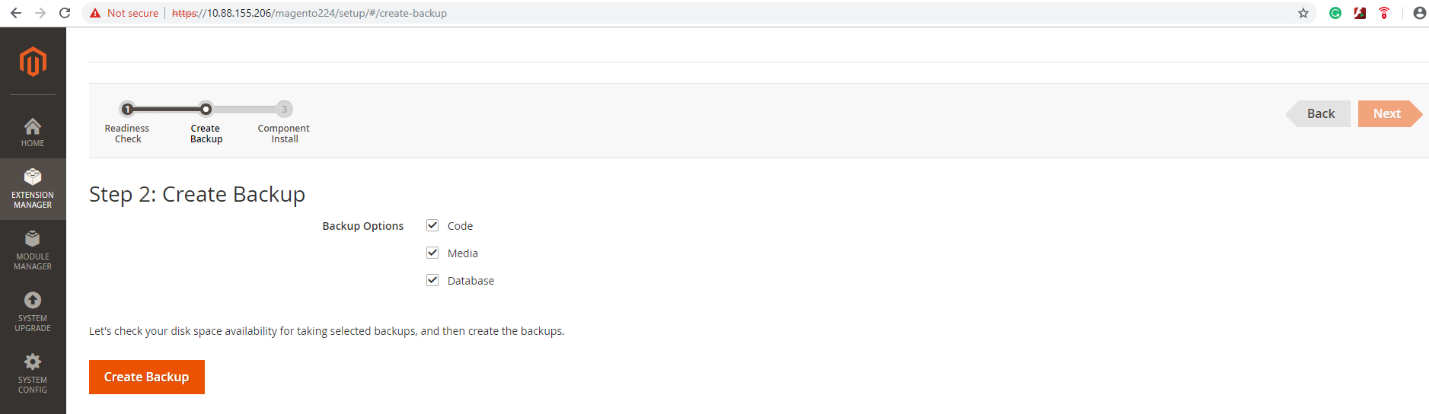
Figura 8 - Crear copia de seguridad
Después de seleccionar Opciones de copia de seguridad, haga clic en el Crear copia de seguridad botón para hacer una copia de seguridad del código fuente y la base de datos.
Después de crear la copia de seguridad con éxito, verá la siguiente pantalla.
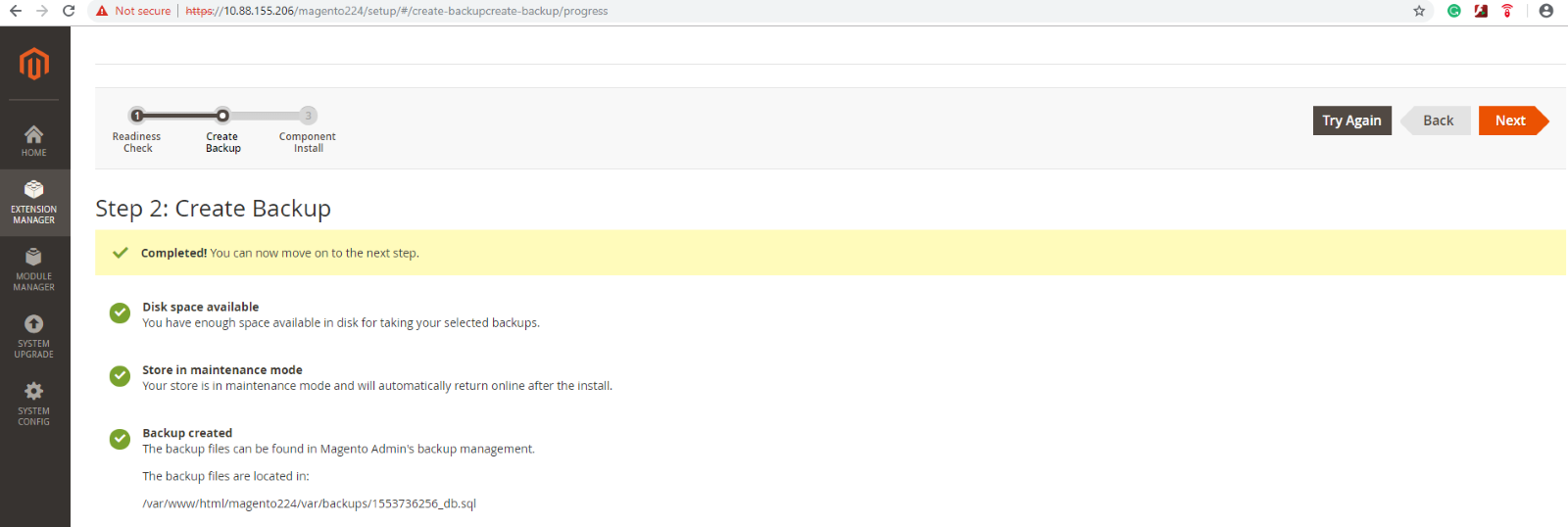
Figura 9 – Crear copia de seguridad
Haga clic en "Siguiente" cuando finalice la copia de seguridad.
9. Haga clic en Botón Instalar continuar.
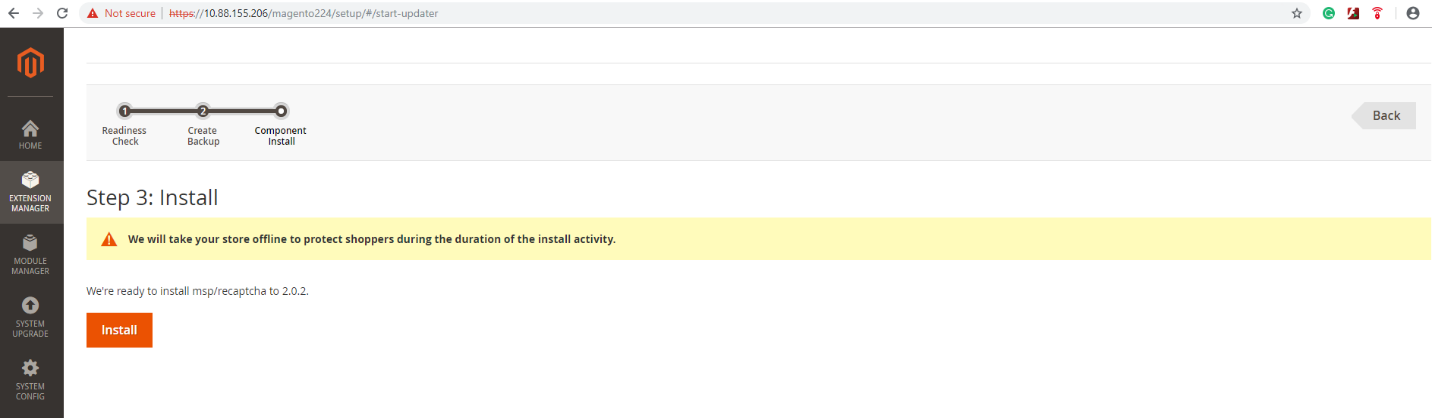
Figura 10: Módulo de instalación
10. Ahora, verá el estado del proceso de instalación.
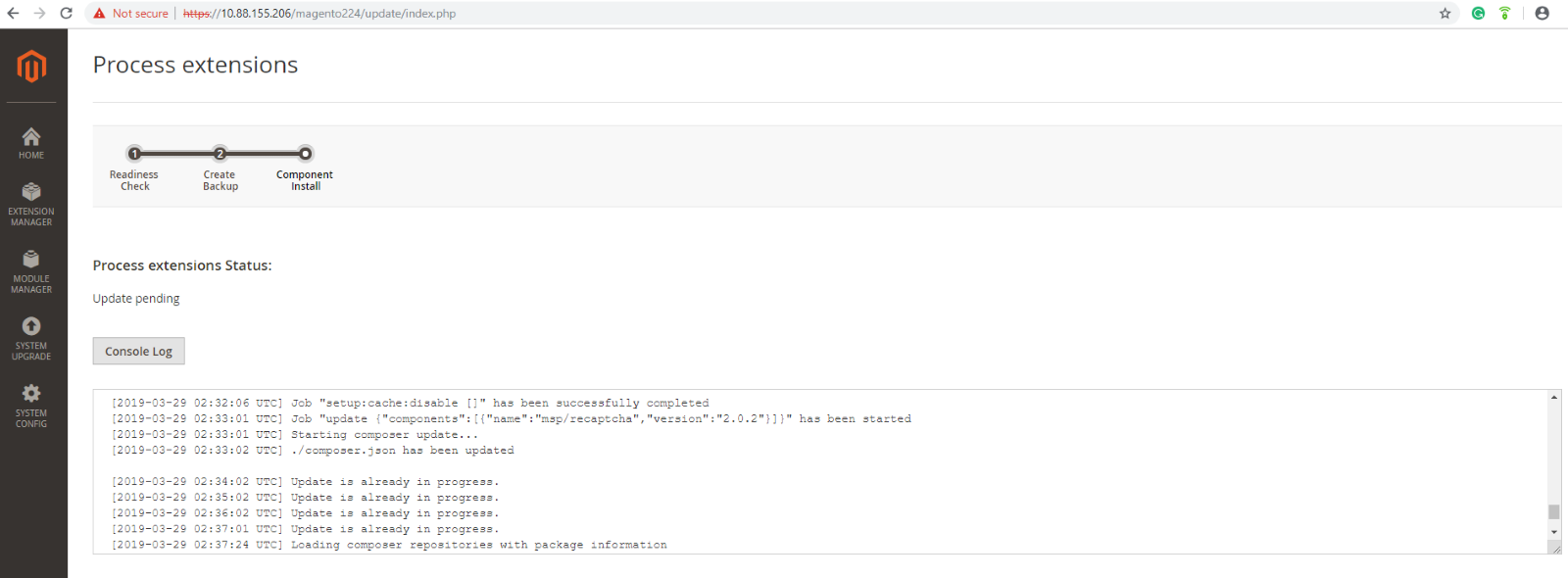
Figura 11 – Extensiones de proceso
11. La página de Éxito aparece cuando se completa el proceso.
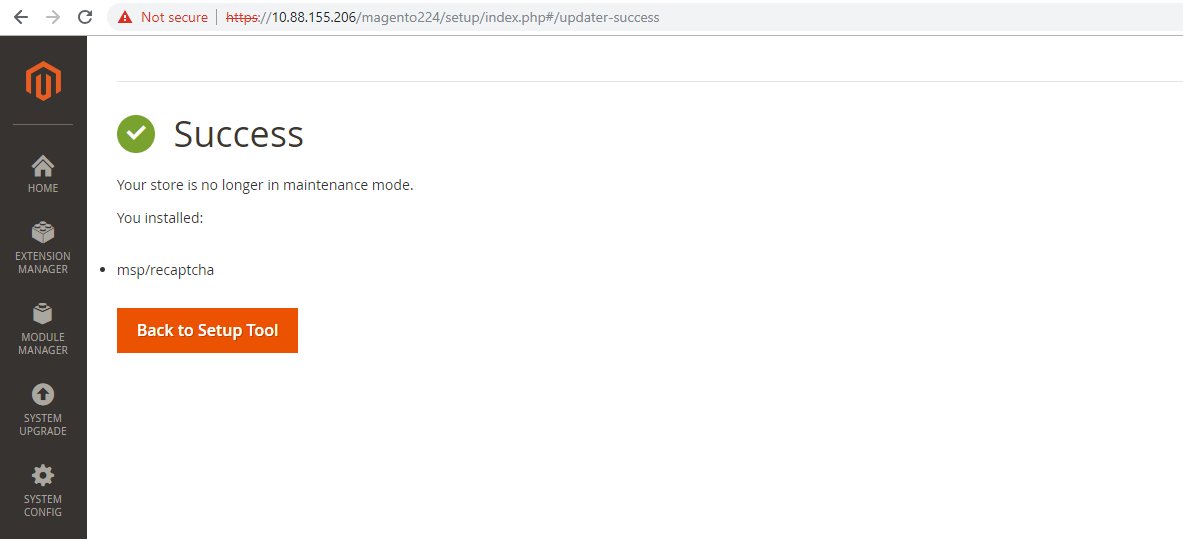
Figura 12 – Actualización exitosa
12. Cuando se complete el proceso, haga clic en Volver a la herramienta de configuración ir aladministrador de extensiones página.
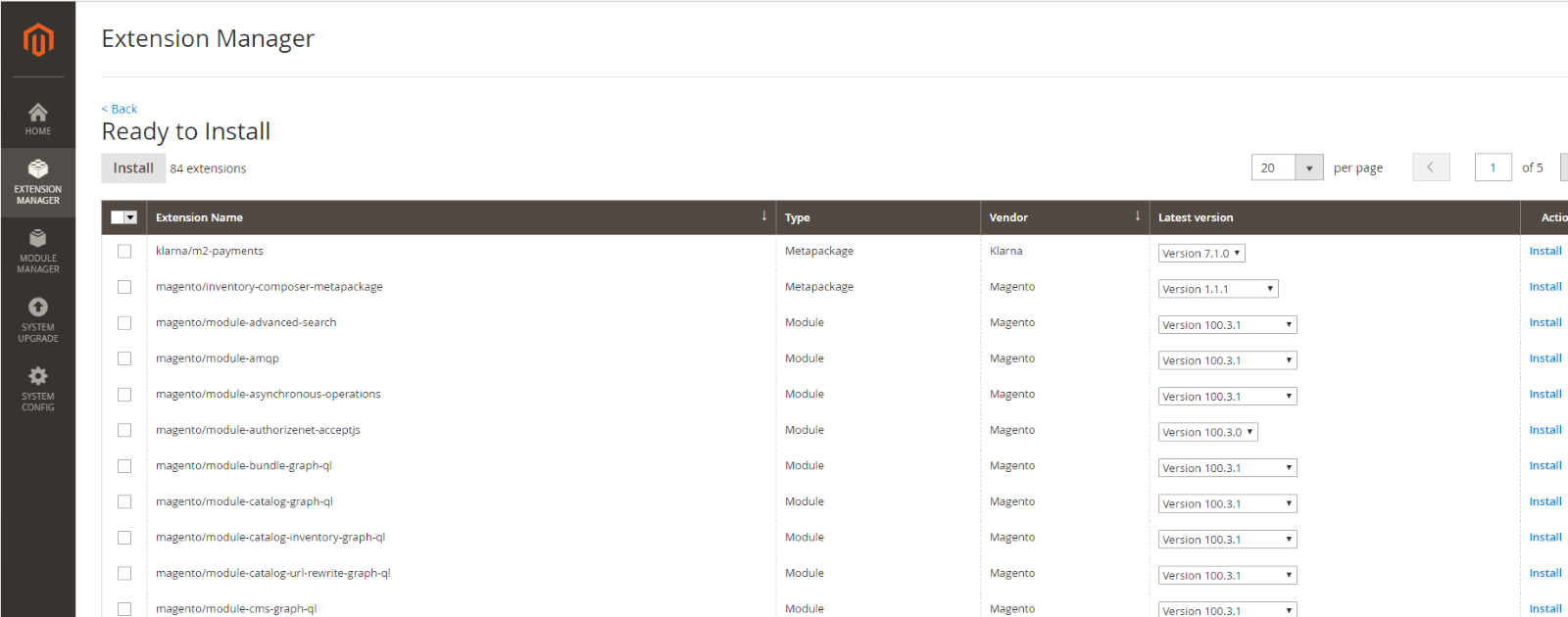
Figura 13 – Administrador de extensiones
13. Haga clic en Título del administrador del módulo para verificar que la extensión se instaló correctamente. Después de eso, cierre la sesión para vaciar los cachés.
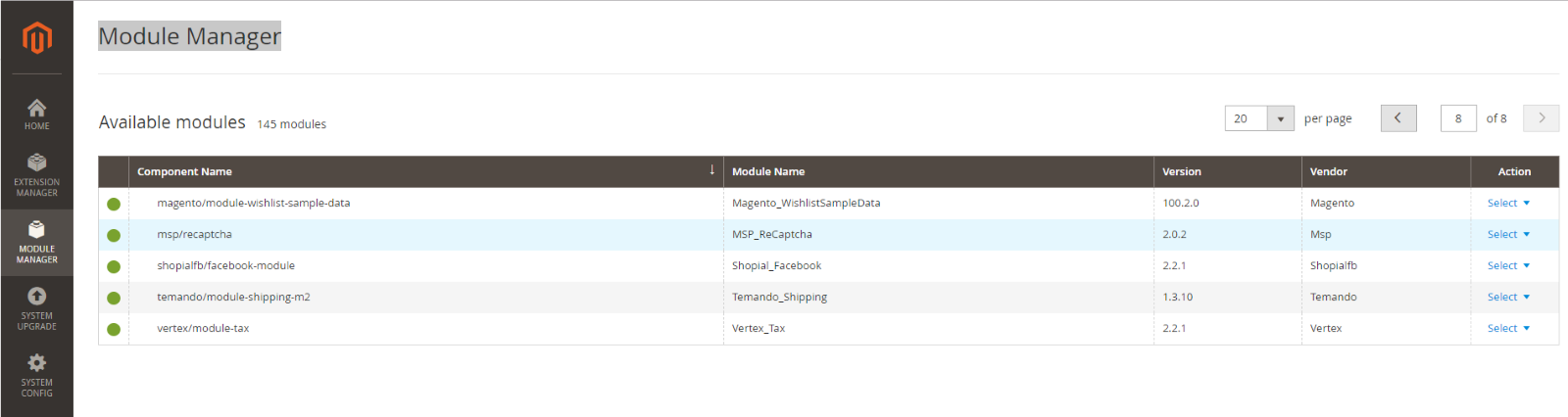
Figura 14 – Administrador de módulos
14. Vaciar cachés: Siempre vacíe el caché después de instalar o actualizar Magento, o cualquier extensión y módulo.
una. Inicie sesión en el Administración de tu tienda
b. Haz una de las siguientes:
- Haga clic en el Gestión de caché enlace en el mensaje sobre el espacio de trabajo.
- Sobre el Administración barra lateral, haga clic Sistema. Entonces bajo Instrumentos, elegir Gestión de caché.
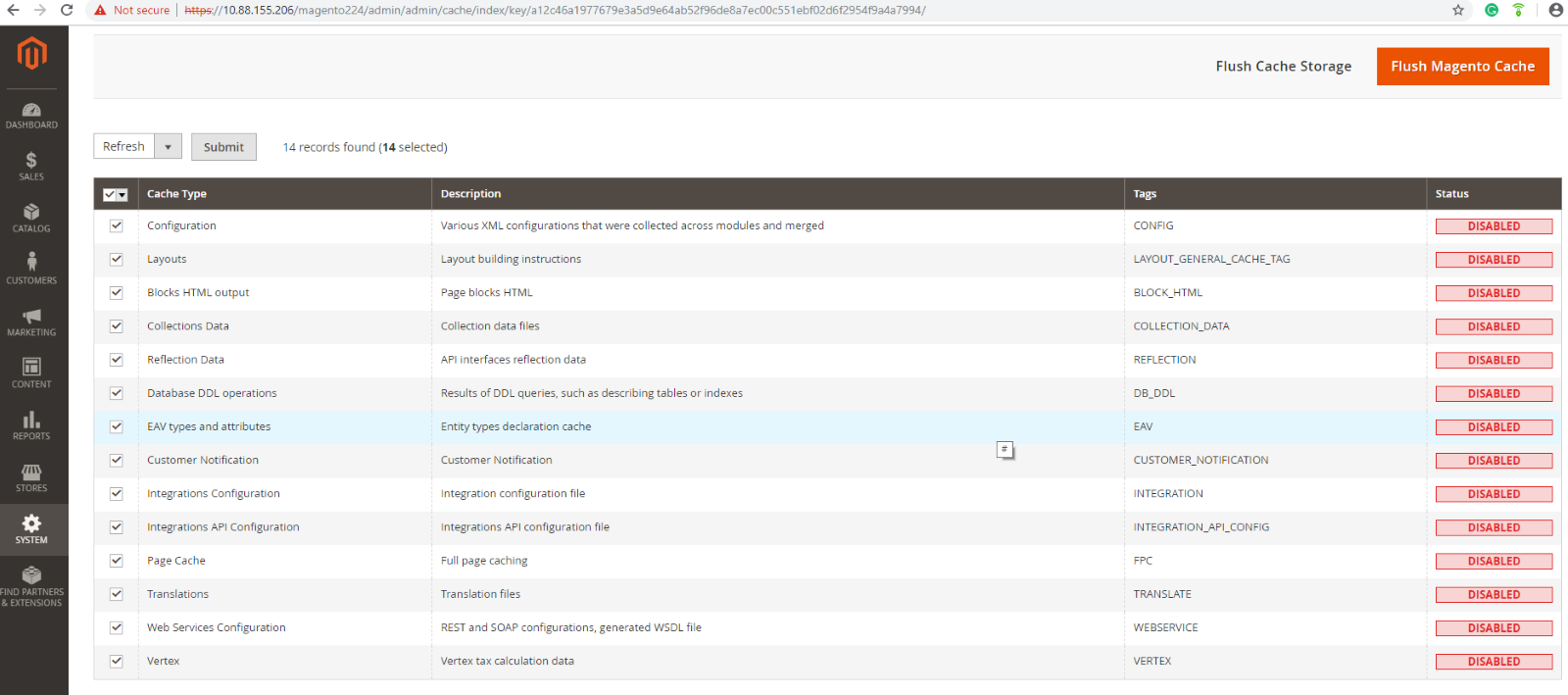
Figura 15 – Vaciar cachés
C. Para que se actualice cada caché, marque la casilla de verificación al principio de la fila.
d. Establecer Comportamiento a "Actualizar" y haga clic en Enviar.
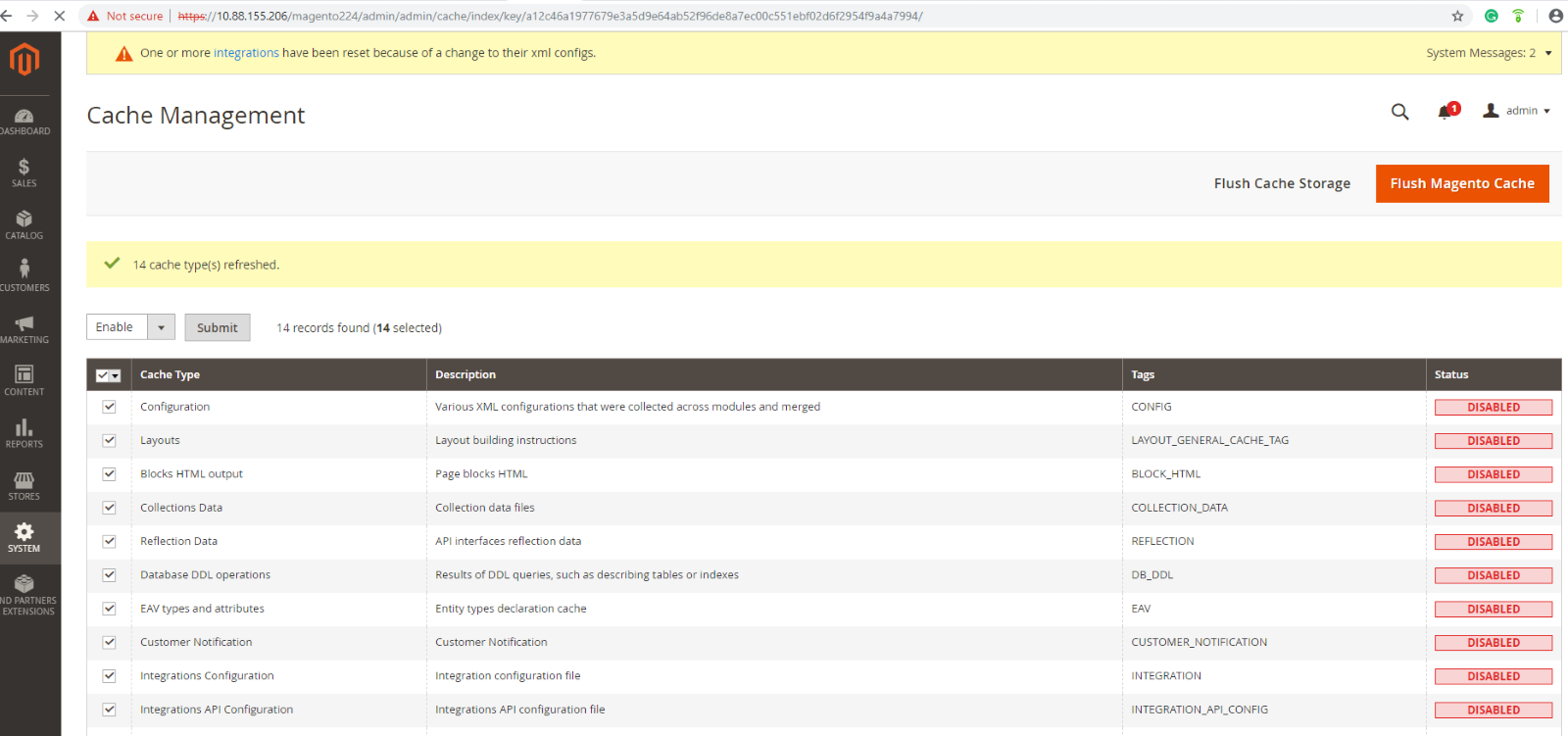
Figura 16 – Gestión de caché
mi. Seleccione todas las filas que están deshabilitadas, luego elija Habilitar y haga clic en Enviar para habilitarlos.
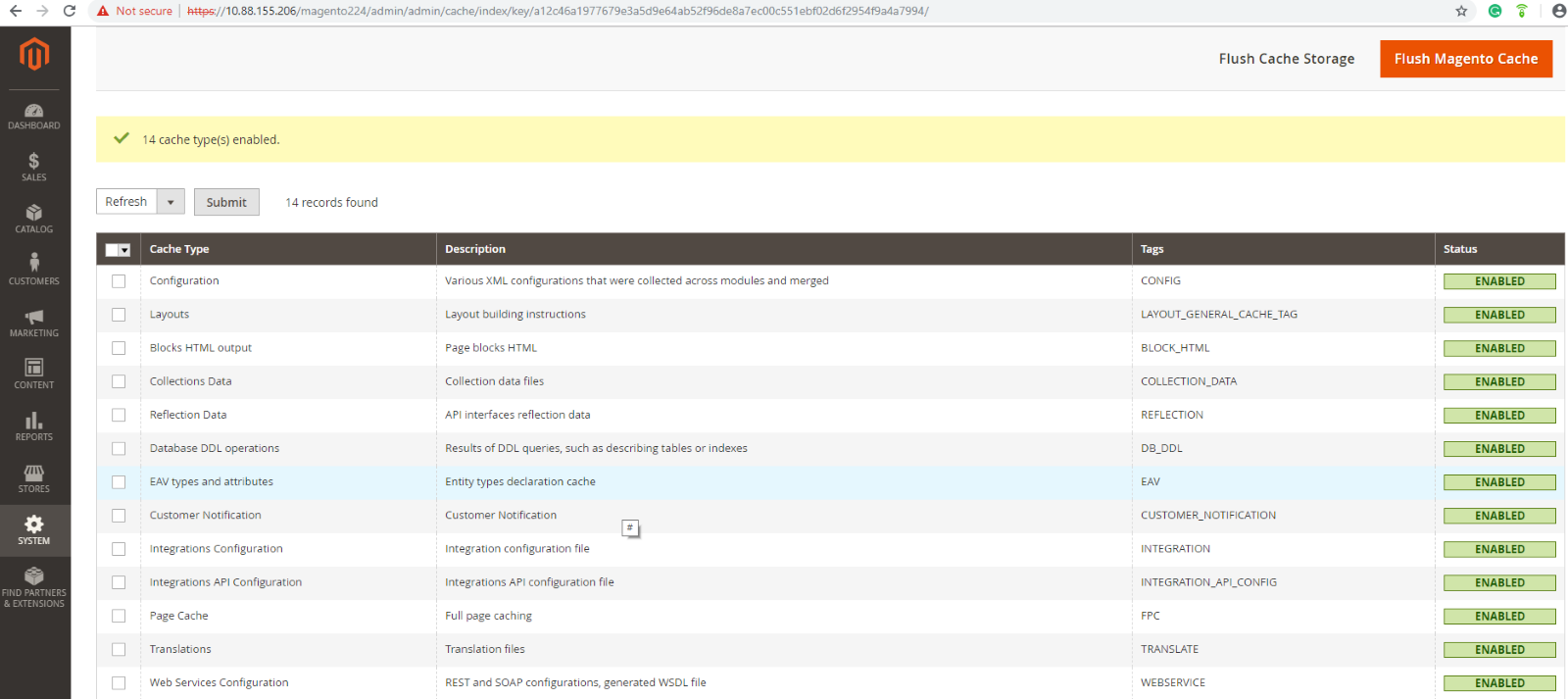
Figura 17 – Habilitar Servicios
15. Configure la extensión para su tienda
Sobre el Administración barra lateral, haga clicHistorias. Entonces bajoAjustes, elegirConfiguración.
Por debajo Ventas, elegir Métodos de envío para configurar la extensión que se acaba de instalar con éxito.
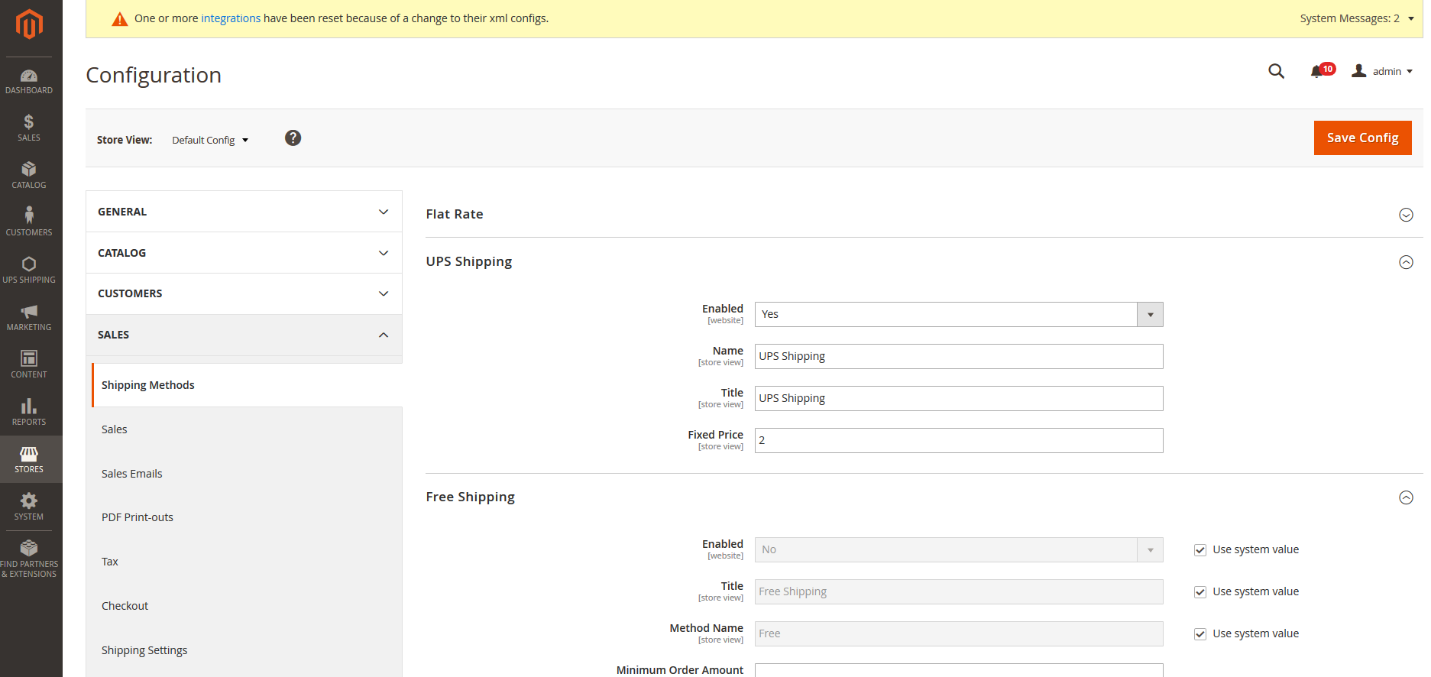
Figura 18 – Configurar la Extensión
_____________________________________________________________________________
Instale el complemento de envío de UPS a través de Composer
1. Descargar SAI
Descargue el módulo UPS upsmodule.zip desde el enlace (https://marketplace.magento.com/ups-shipping.html).
2. Subir archivos al servidor
Extraigamos el paquete descomprimiendo upsmodule.zip y conectándonos a su servidor mediante FTP o SFTP. Luego cargue las carpetas de "aplicación/código" a su servidor.
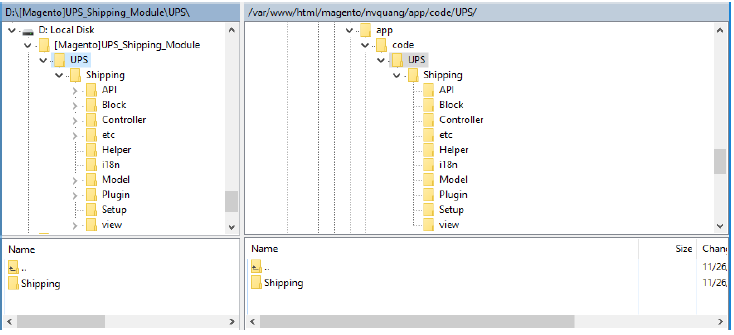
3. Ejecute la línea de comandos en el directorio de Magento 2 a través de la interfaz de línea de comandos (CLI)
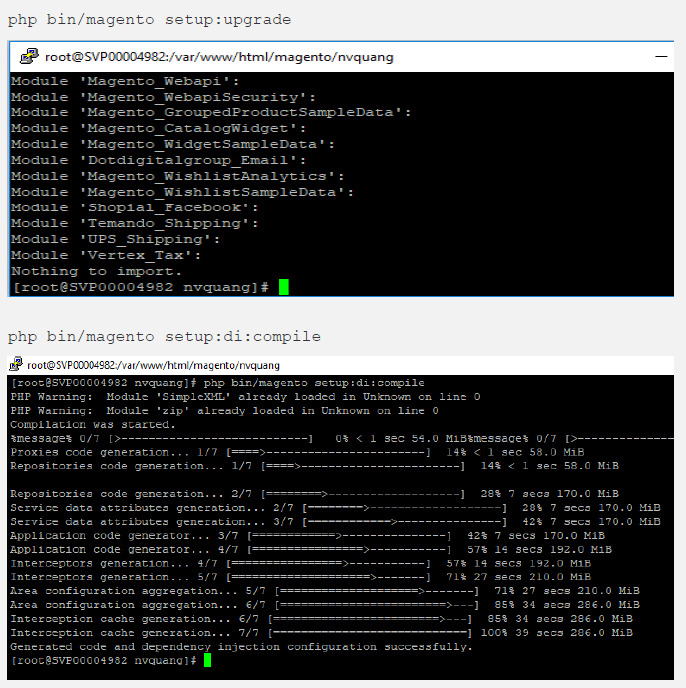
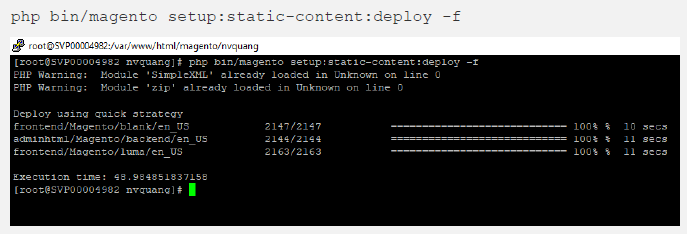
¿Te resultó útil este artículo
¿Tienes más preguntas? presentar una solicitud